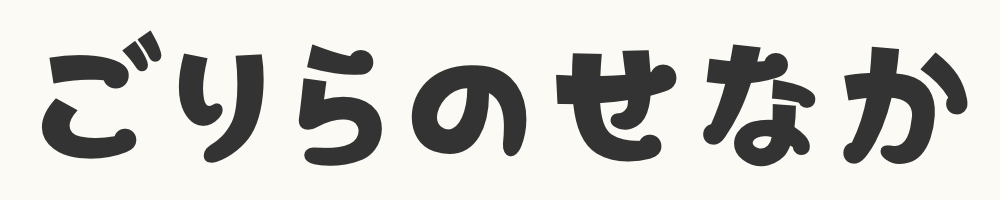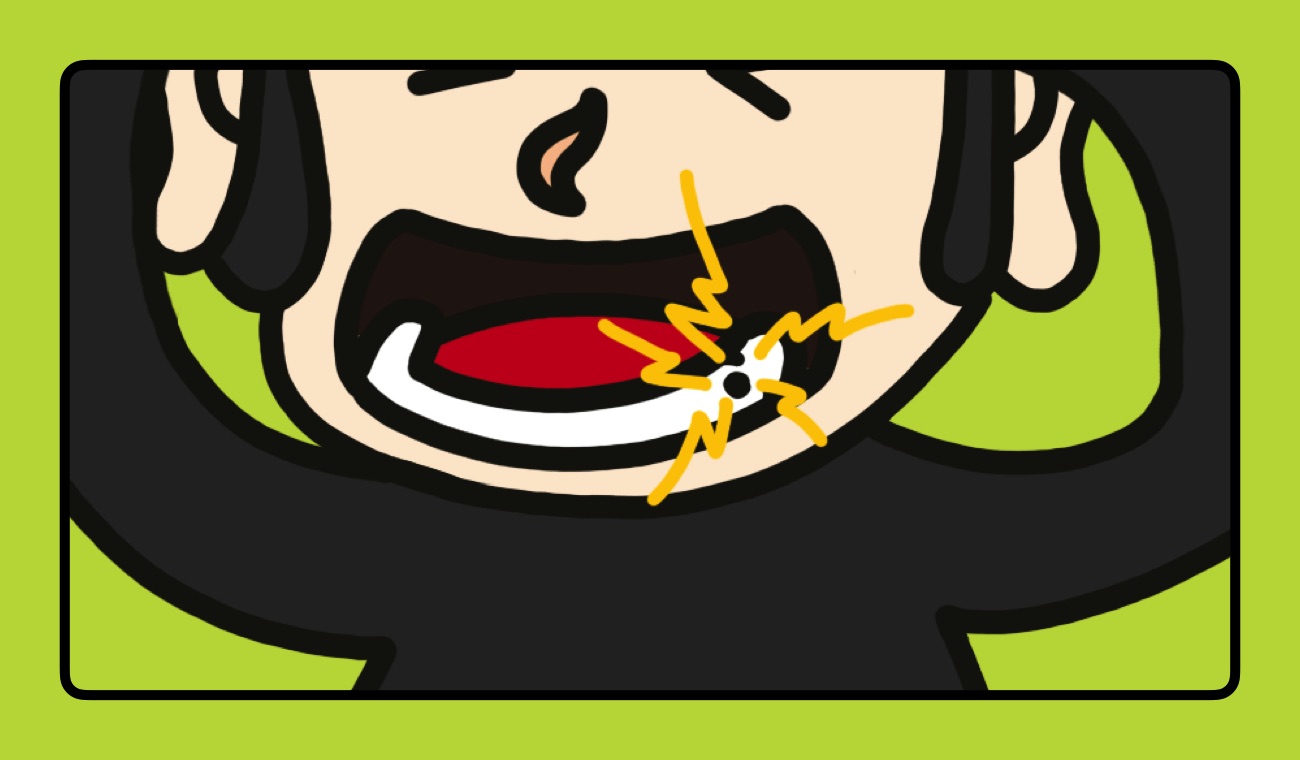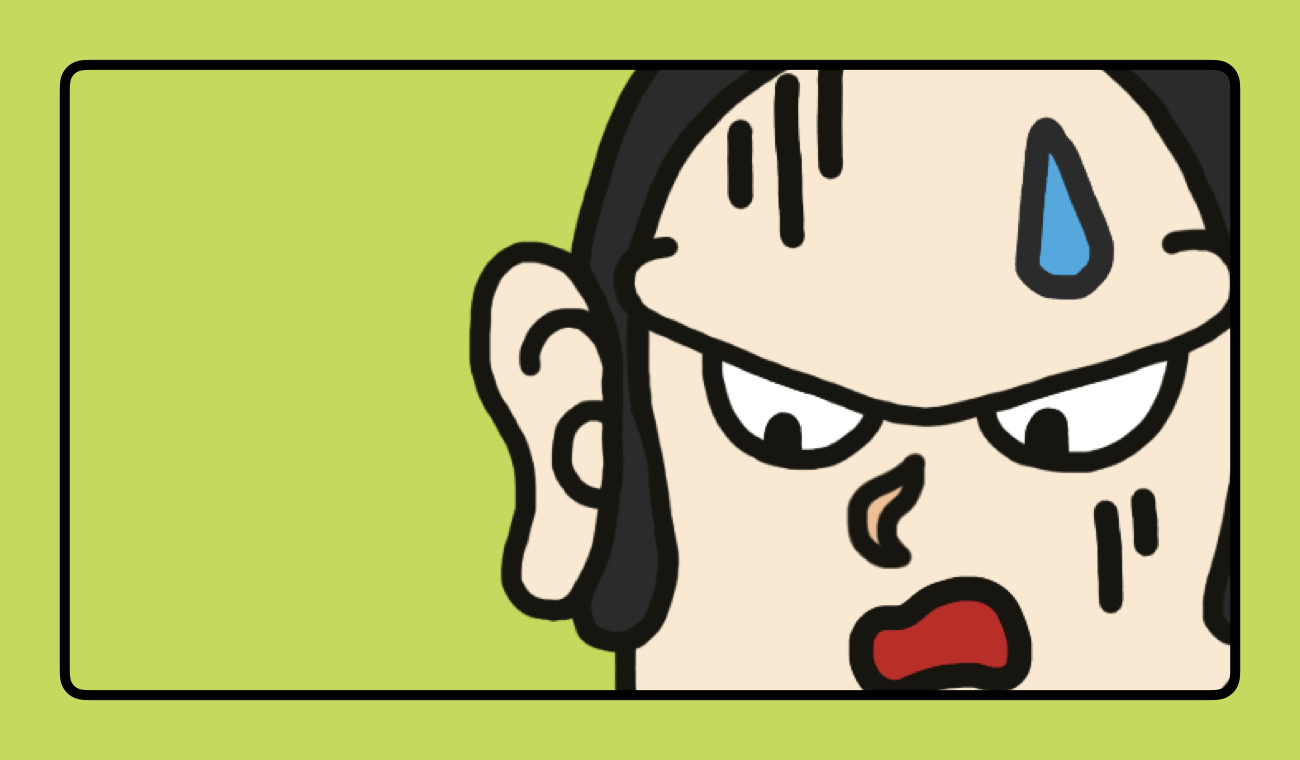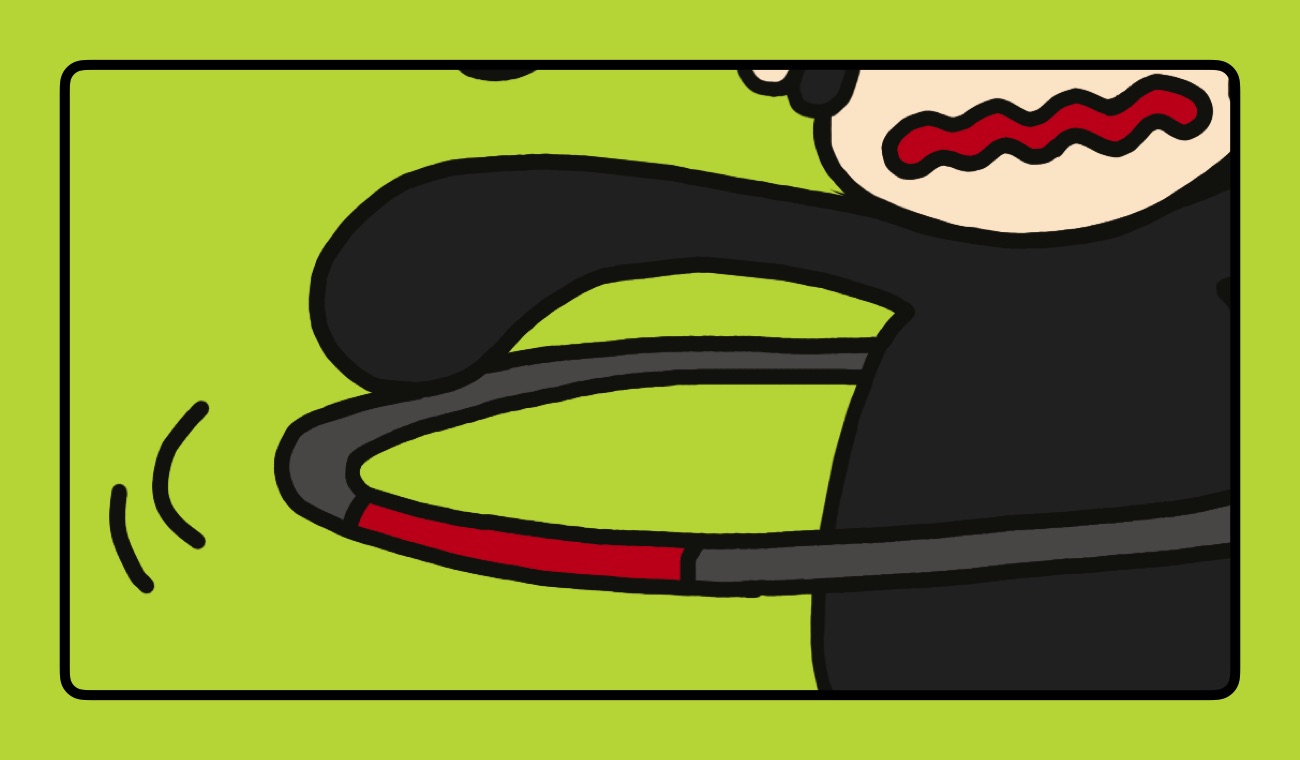こんにちは! ごりら(@goriluckey)です!!
ありがたいことに、わたしは仕事で使うためのiPadを会社で貸与されています。
も、もちろん仕事でも使っているんですが、実はわたしがこのiPadを一番活用しているのはイラストを描く時なんです。
このブログで使っている「ごりら」のイラストも会社から貸与されているiPadを使って描いているんですね。

その超、超、超、大切なiPadにどんでもないトラブルが発生したんですよ…
なんとiPadがAppleのロゴマークのままフリーズして起動しなくなる通称「リンゴループ」に陥ってしまったんです!!
わたしのiPadは会社から貸与されているので、故障したら交換してもらえます。
(こんなことを言うと会社のえらい人には怒られそうですが)わたしにとって大切なのはiPad本体ではなく、iPadの中のデータなんです!
わたしは大切なイラストのデータを救い出すために「リンゴループ」と奮闘したのですが、果たして結果は…
突然iPadが「リンゴマーク」のままフリーズして起動しなくなった…!!
わたしのiPadが起動しなくなるという症状は突然やって来ました。
iPadでイラストを描こうとしていつものようにアプリを立ち上げようとしたのですが、すぐにアプリが落ちてしまったんですよね。

…あれ?
アプリが落ちてしまうこと自体はめずらしくないので、きっと同時に複数のアプリを開きすぎているんだろうなと思い、いったんすべてのアプリを終了させました。
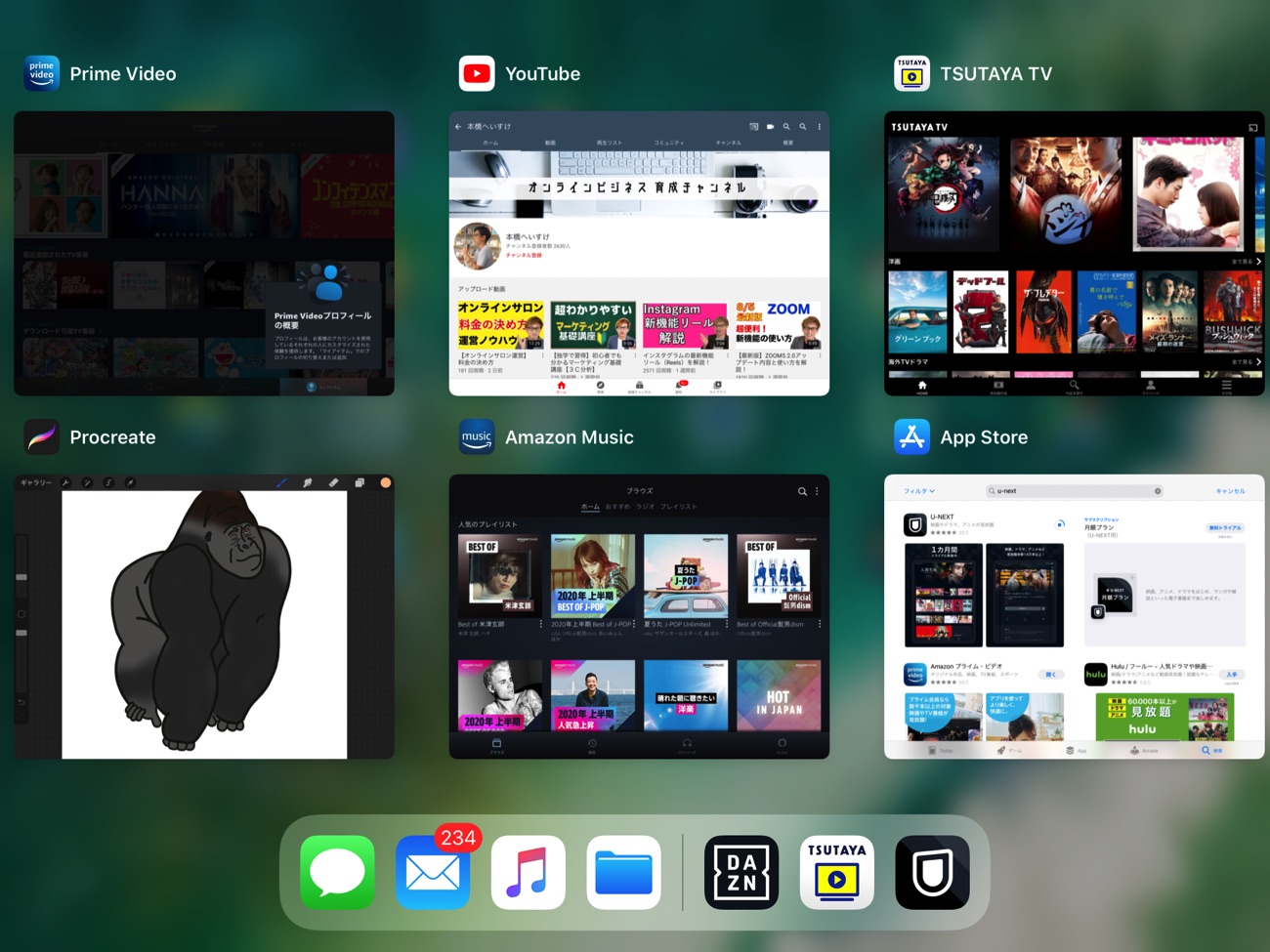
その後、ふたたびイラストを描くためのアプリを立ち上げたのですが、やっぱりうまく動きません。

ふぅ…iPadを再起動するか…
ええ、この時のわたしはまだ知らなかったのです。わたしがこのiPadのホーム画面を見ることはもう二度とないということを…
そうとは知らないわたしは軽い気持ちで、iPadの右上にある電源ボタンとホームボタンを同時に押して再起動をします。

・
・
・


…あれ? あれ??
いつまで経ってもわたしのiPadはAppleのロゴマークを表示したまま動きませんでした…
わたしはようやくiPadのようすがおかしいことに気づきました。ですが、実はまだそれほど焦ってはいなかったんですよね。

もう1回再起動すれば良いか…
この時のiPadに起きている状況を理解できていなかったわたしはその程度にしか考えていませんでした。
わたしは先ほどと同じように電源ボタンとホームボタンを同時に押してiPadの再起動を試みました。
ですが…
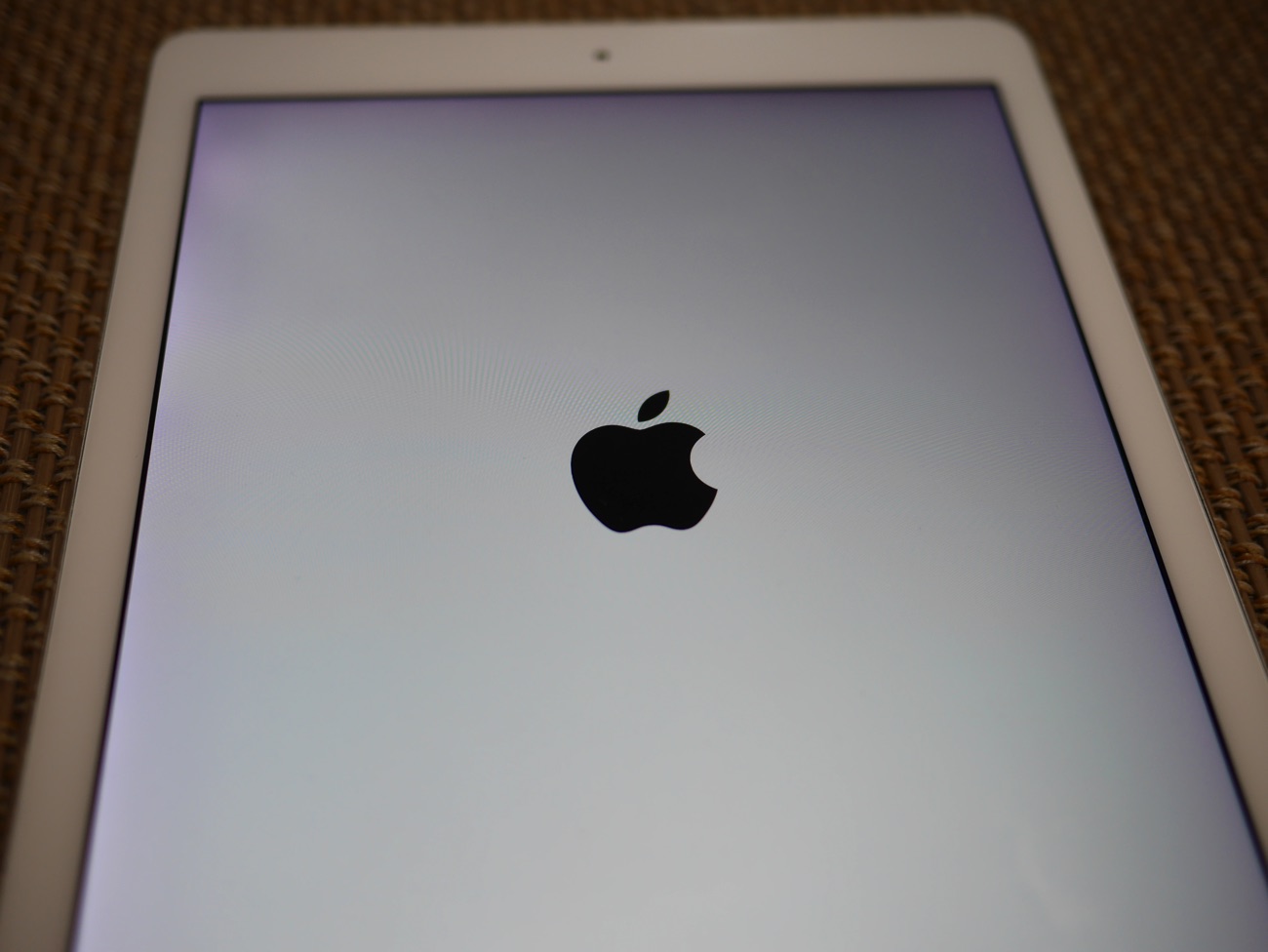

ずっとリンゴマークのままやんけー!!
ようやく自分のiPadが深刻な状況に陥っていることに気がついたわたしは焦せりました。それはもう慌てましたよ…
iPadがAppleのロゴマークのまま動かなくなる症状は「リンゴループ」!?
わたしのiPadがAppleのロゴマークのまま動かなくなり、再起動を試みても症状は改善されませんでした。
わたしは涙目になりながらGoogleで検索をしました。

「iPad リンゴマーク 起動しない」と…
いくつかのサイトを見てみると、どうやらわたしのiPadが陥っているのは「リンゴループ」と呼ばれている症状のようでした。
『スマートドクタープロ』によると「リンゴループ」に陥った時に考えられる原因は4つあるそうです。
「リンゴループ」の原因
- iPhoneの基板の故障が原因で起こる
- iPhoneのソフトウェア故障が不具合で起こる
- iPhoneのアップデート失敗で起こる
- iPhoneの物理的破損(画面割れなど)で起こる
出典: 『スマートドクタープロ』
わたしのiPadは突然「リンゴループ」がはじまったのではっきりとした原因はわかりませんが、少なくとも水没や落下などはありませんでした。
と言うか、正直なところ、わたしはこう思っていました…

原因なんてどうでも良いわーーーい!
ええ、わたしが知りたいのは「リンゴループ」の原因ではなく、どうすればこの症状を解消できるのかということです。
『スマートドクタープロ』の記事を読み進めると「リンゴループ」に陥った時の対処方法も書かれていました。
「リンゴループ」の対処方法をまとめると3つ。
「リンゴループ」の対処方法
- iPadを強制的に再起動してみる(数回)
- PCに接続しiTunesで「復元」する
- しばらく放置してみる
わたしの場合、すでに(1)は試していました。
(2)の「復元」は工場出荷時に戻すということなので、iPadが故障すれば会社で交換してもらえるわたしにとっては関係のない対処方法でした。
(3)は………しばらく放置…か…
ほかに対処方法がないわたしはわずかな可能性に期待して(3)を試しました。とりあえず、一晩そのまま放置したんですね。
翌朝、わたしはドキドキしながらiPadの電源ボタンを押しました。

一晩そのまま放置したわたしのiPadはやはりリンゴのマーク以外を表示しようとしませんでした…

くっそ…終わった…か………
iPadが故障しても「バックアップから復元」すれば大丈夫!
これがもしも会社から貸与されているiPadではなく、自分のiPadであれば修理費用がいくらかかるのかということにも頭を悩ませないといけません。
ですが、幸いなことにわたしが使っているiPadは会社から貸与されており、故障した場合はiPadごと交換してもらえるんですね。
…ええ、もしかすると、iPhoneやiPadを使い慣れている人ならピンと来たかも知れません。
そうなんですよ! 例えiPad本体が故障したり、紛失したとしても、別のiPadさえあれば「バックアップから復元」で元のiPadに戻すことができるんです!!
なので、「リンゴループ」の症状を解消することはできなかったものの、実はわたしはまだまだよゆうをぶっこいていました。

「リンゴループ」が解消できなくても、まあ大丈夫や!
まず「バックアップから復元」をするにはもちろんバックアップデータが必要です。
わたしは「iCloudバックアップ」をオンにしているので自動的にデータがバックアップされるように設定されているんですね。
iCloudバックアップ
このiPadが電源に接続され、ロックされ、Wi-Fiに接続されているときに、フォトライブラリ、アカウント、書類、ホーム構成、および設定などのデータが自動的にバックアップされます。
なので、バックアップデータも心配いりません。
わたしは会社でiPadが故障したことを報告し、iPadを交換してもらいました。交換用のiPadが手元に届き、iPadの電源をオンにしました。
当たり前ですが、「リンゴループ」に陥ることはありません。


こんにちは…と言うか、おかえり!
「言語」や「国・地域」の選択をして、iPadの設定を進めていきます。そしていよいよ「Appとデータ」の設定に。ここで「iCloudバックアップ」を選択。これで「リンゴループ」に陥る前のiPadに戻る………はずでした。
わたしは前回のバックアップの日時を見て崩れ落ちました………
前回のiCloudバックアップ:2020年6月30日 15:24

1ヶ月以上前やないかーーー!!
わたしのiPadが「リンゴループ」に陥ったのは2020年8月2日なので、iCloudバックアップから復元してもちょうどまるまる1ヶ月間のデータが吹き飛んでしまうことになるんです…
iPhone・iPadを使っているなら「iCloudバックアップ」を習慣化しよう!
「iCloudバックアップ」をオンにしているし、iPadが故障しても「バックアップから復元」すれば大丈夫とあまく見ていました。
肝心のバックアップがまさか1ヶ月もできていなかったなんて…
使う人によっては「1ヶ月ぐらい」と思われるかも知れませんが、わたしはこの1ヶ月、たまたまイラストを書き溜めていたんですよ…
「iCloudバックアップから復元」を選択してiPadの復元そのものは無事に成功しましたが、1ヶ月間のデータが戻らず、1ヶ月間書き溜めたイラストデータを失ってしまいました…

な、なんで、1ヶ月間バックアップできてなかったんや…
iCloudバックアップが自動で実行されるには「iPadが電源に接続され、ロックされ、Wi-Fiに接続されているとき」という条件がそろう必要があります。
この条件の中で唯一外れてしまう可能性があるとすれば…

ワ、Wi-Fiか………!?
これはあくまでもわたしの想像ですが、もしかしたら1ヶ月前わたしのiPadにはこんなことが起きていたのではないでしょうか…

あれー? Wi-Fiの調子悪いなー! オフにしてみよーっと!
…ま、まあ、もう今となってはどうしようもありません。
「iCloudバックアップ」は自動で実行されるのがメリットですが、自動バックアップに頼り切っているとわたしのような事態に陥ってしまうかも知れません。
なので、データ損失のリスクを最小限にするために、自動バックアップだけでなく手動バックアップを習慣化することをおすすめします。
iCloudバックアップ」は自動バックアップだけでなく「今すぐバックアップを作成」という手動バックアップもあるんですよね。
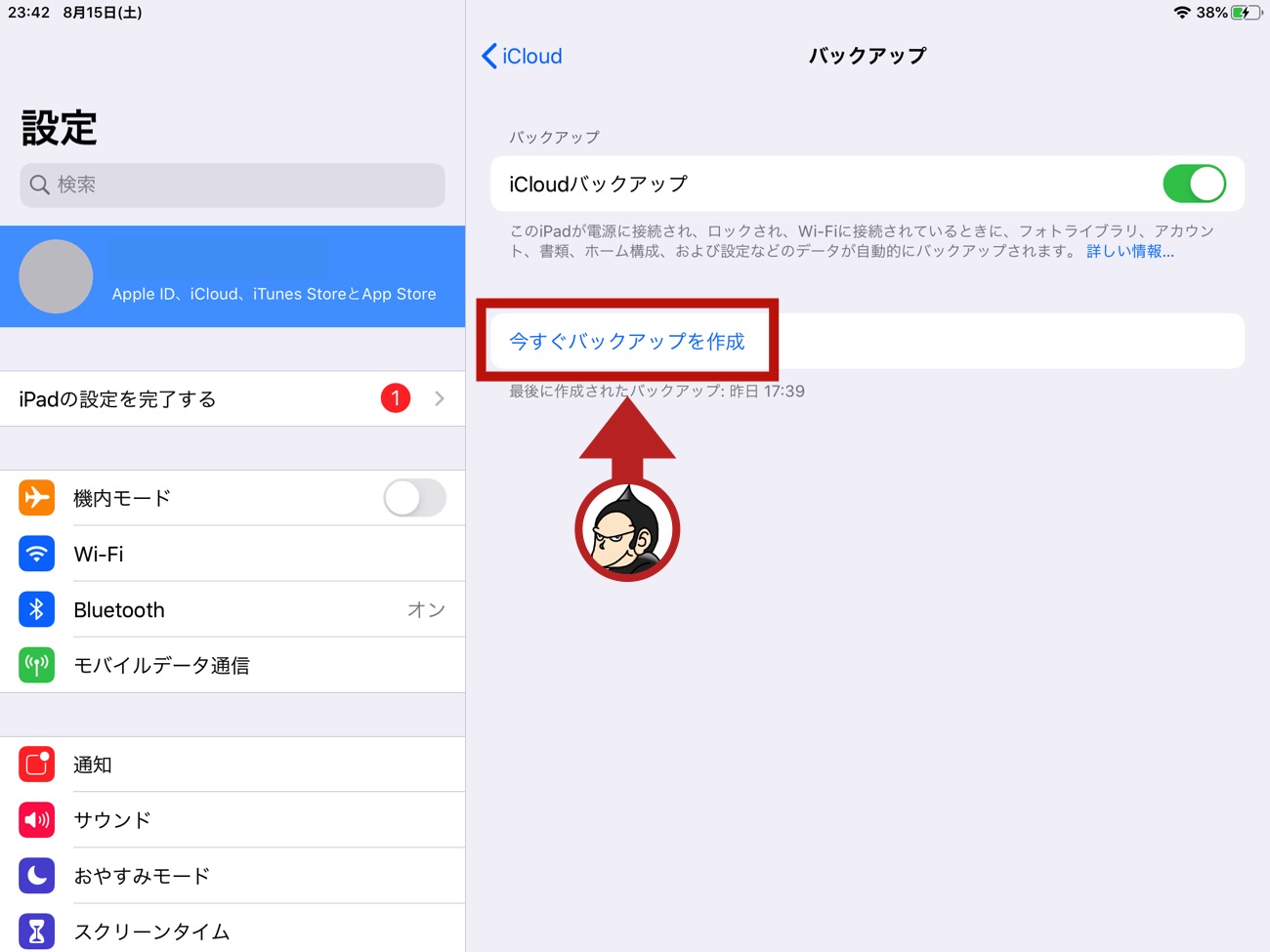
「今すぐバックアップを作成」をタップする(押す)とすぐにバックアップが開始されます。
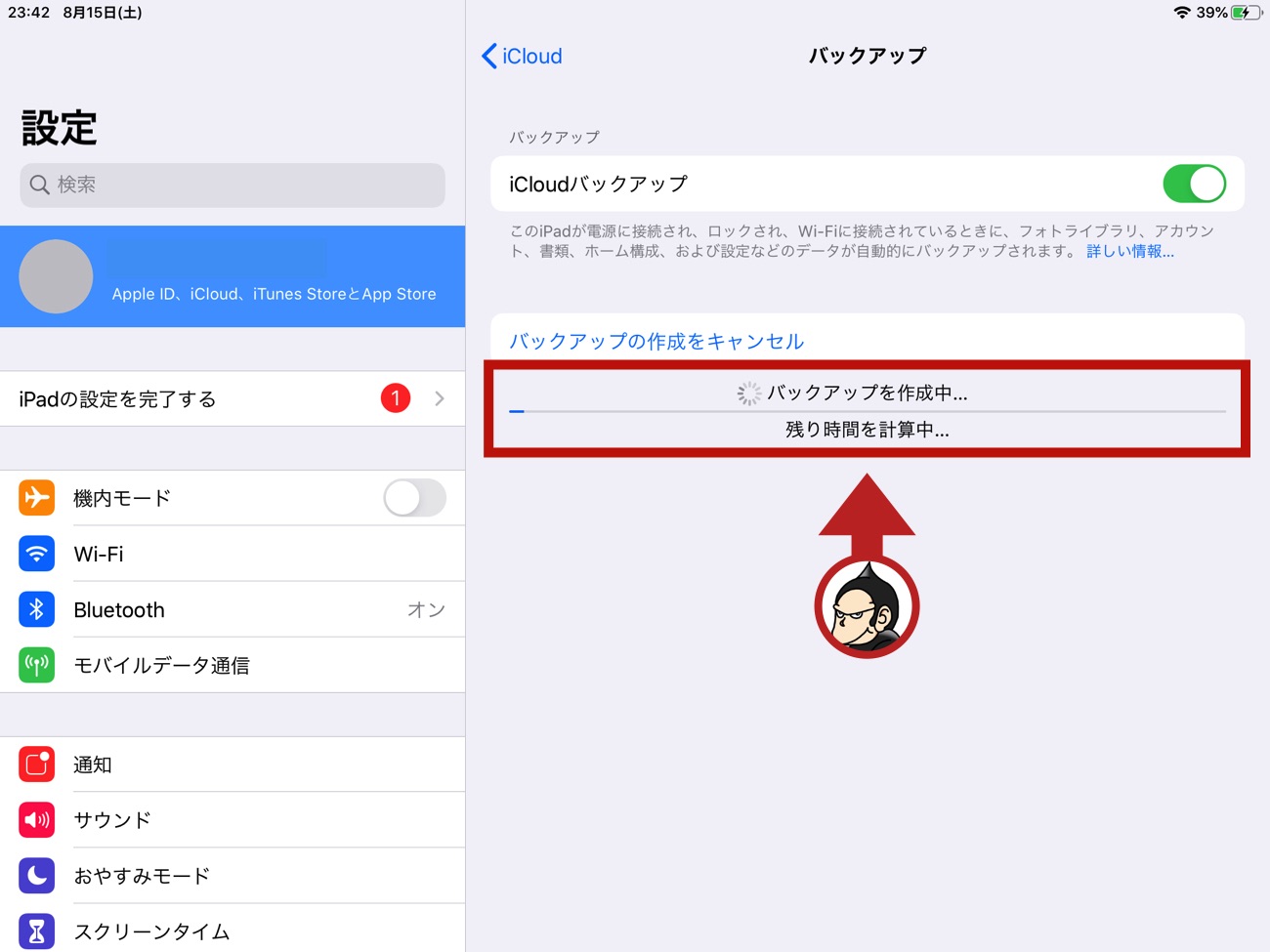
わたしは1ヶ月分のデータを失ってからは、イラストを描いたあとに必ず「今すぐバックアップを作成」をするようになりましたよ。

これで「リンゴループ」も怖くない!!
まとめ|iPadが「リンゴループ」に陥っても「iCloudバックアップ」を習慣化しておけば安心!
この記事ではiPadがAppleのロゴマークのままフリーズして起動しなくなる通称「リンゴループ」に陥ってしまったトラブル事例をご紹介しました。
なにかしらの原因があったために「リンゴループ」に陥ったとは思いますが、今思い返しても致命的なミスはしていなかったと思うんですよね…
つまり恐怖の「リンゴループ」はあなたのiPhoneやiPadにもいつ起こるかわからないということです。
なので、最悪の事態を想定して、ぜひ「iCloudバックアップ」を習慣化することをおすすめします!
「iCloudバックアップ」を習慣化する例
- データ作成の作業をした時には必ず「今すぐバックアップを作成」する
- 毎日寝る前に「今すぐバックアップを作成」する
あなたの役に立つ!? 関連記事
わたしは会社からiPhoneも貸与してもらっているんですが、その大切なiPhoneを紛失してしまったことがあります…
この時も「iPhoneを探す」という機能を使えばすぐに見つかると思っていたのですが、なんとiPhoneがオフラインになっていて探すことができなかったんです…
最終的に京阪電車のお忘れ物センターに保管されていたんですが、実は京阪電車ではスマートフォンの落し物があった時には電源をオフにして保管するそうなんですよ!
知らないとめちゃくちゃ焦りますよね…。京阪電車で2回目にiPhoneを忘れた時には慌てずに対応することができましたよw